![]()
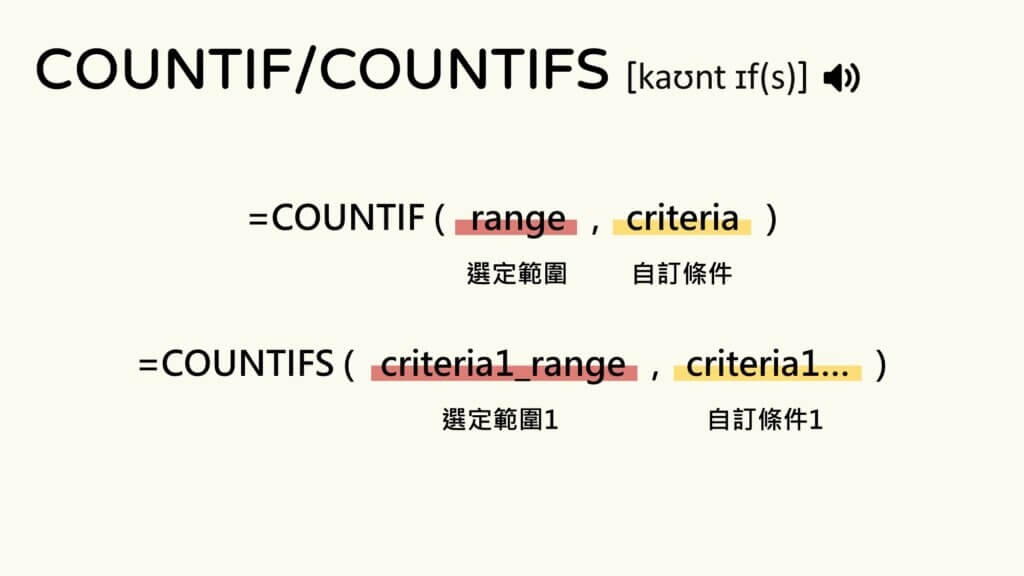
COUNTIF 與COUNTIFS 是EXCEL 中30個必學函數之一,用於數出符合自訂條件的儲存格總數,省去了一格一格數的麻煩。
本文將會用 5 分鐘的時間,教你 COUNTIF 與 COUNTIFS 函數的用法、彼此的差別、進階用法以及常見錯誤等等。
因此,如果你是第一次接觸 COUNTIF 或 COUNTIFS 函數,建議可以從頭到尾看過一次,把用法徹底搞懂,就不用遇到一次就頭痛一次。
那麼我們就開始吧!
COUNTIF & COUNTIFS 使用時機
兩個函數都可以數出範圍中,符合特定條件的儲存格數量。不過差別是 COUNTIF 只能輸入一組條件,COUNTIFS 可以輸入很多組條件。
以下是 COUNTIF & COUNTIFS 的使用時機:
COUNTIF函數用法
COUNTIF ( range , criteria )
| 引數名稱 | 解釋 |
|---|---|
| range | 選定範圍 |
| criteria | 自訂條件 |
設定好範圍與條件後,COUNTIF 就會數出在「選定範圍」內符合「自訂條件」的儲存格數量。
接下來,我們就來看看 COUNTIF 函數的用法與範例。
COUNTIF算出範圍中特定條件的數量
如果想要知道全班有幾個人及格,我們可以使用 COUNTIF 函數幫我們計算出在「分數」這一欄中,「大於等於60分」的儲存格數量。
=COUNTIF ( D:D , “>=60” )
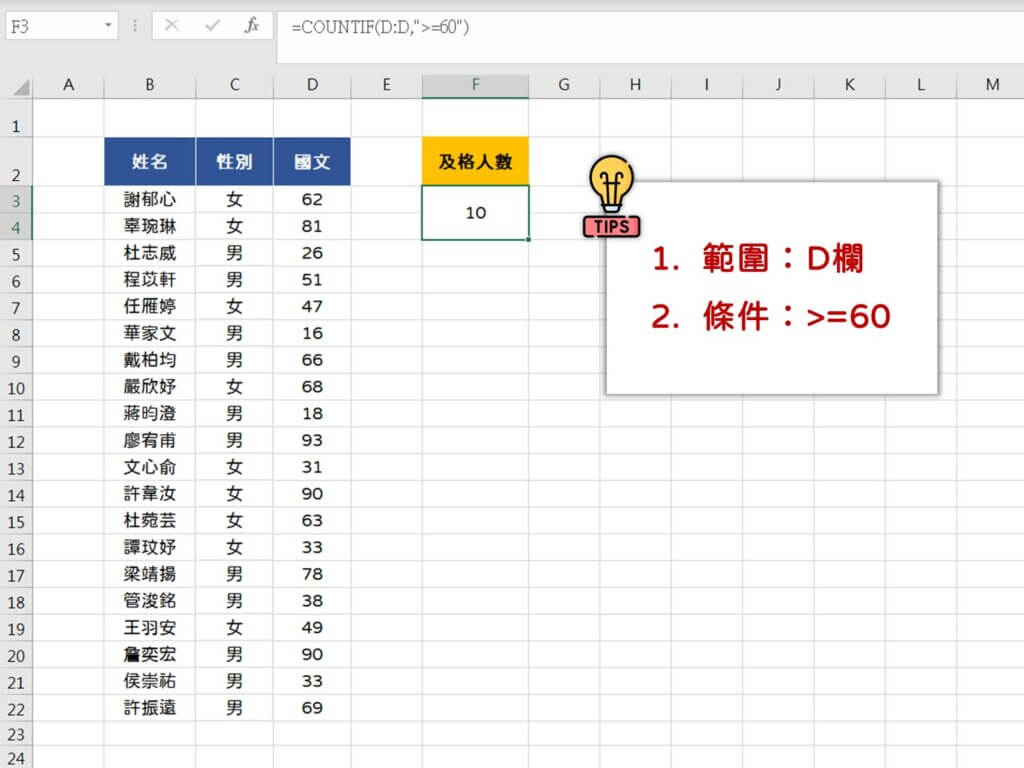
| 引數名稱 | 解釋 | 範例 |
|---|---|---|
| range | 選定範圍 | D:D |
| criteria | 自訂條件 | “>=60” |
非常反直覺的是:自訂條件的運算,要加上雙引號「”>=60″」。只打「>=60」的話 EXCEL 是不會理你的!
而如果你是用「參照儲存格」的方式,COUNTIF 就需要配合「&」,並且放在雙引號外面:
=COUNTIF ( D:D , “>=”&F3 )
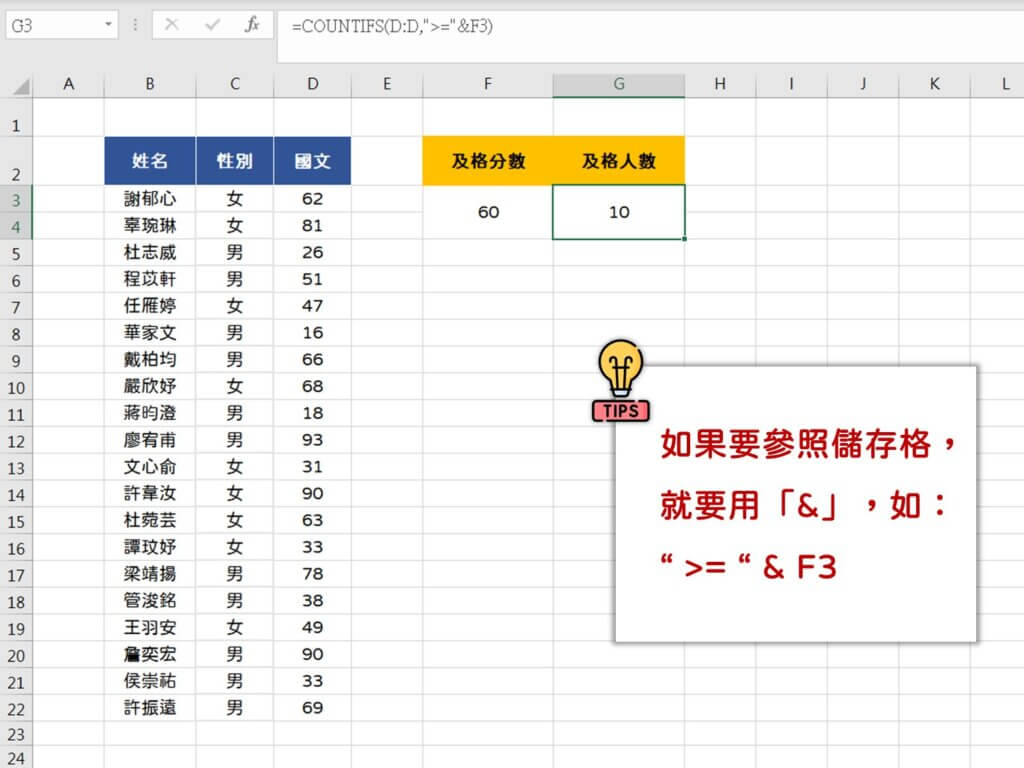
我們也可以利用 COUNTIF 算出「性別」等於「男」的人數:
=COUNTIF ( C:C , “男” )
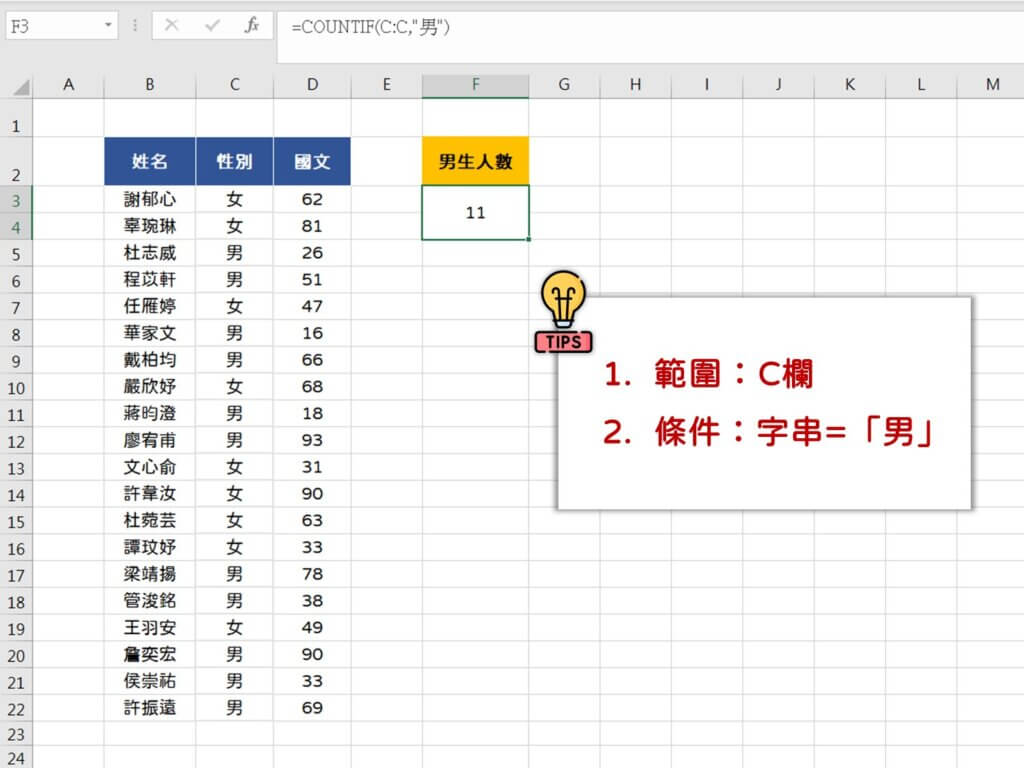
最後,補充一些常用的自訂條件:
| 使用情境(與數字有關) | 自訂條件(記得加上雙引號) |
|---|---|
| 計算D欄大於60 | =COUNTIF ( D:D, “>60” ) |
| 計算D欄大於等於60 | =COUNTIF ( D:D, “>=60” ) |
| 計算D欄小於60 | =COUNTIF ( D:D, “<60” ) |
| 計算D欄小於等於60 | =COUNTIF ( D:D, “<=60” ) |
| 計算D欄等於60 | =COUNTIF ( D:D, “=60” ) |
| 計算D欄不等於60 | =COUNTIF ( D:D, “<>60” ),EXCEL 中的「<>」代表「≠」 |
| 使用情境(與文字有關) | 自訂條件(記得加上雙引號) |
|---|---|
| 計算D欄是空的儲存格 | =COUNTIF ( D:D, “” ) |
| 計算D欄是非空的儲存格 | =COUNTIF ( D:D, “<>” ) |
| 計算D欄等於「男」 | =COUNTIF ( D:D, “男” ) |
| 計算D欄不等於「男」 | =COUNTIF ( D:D, “<>男” ) |
COUNTIF 的用法就到這裡囉!接下來是 COUNTIFS 的教學!
COUNTIFS函數用法
以下是 COUNTIFS 的函數說明:
COUNTIFS ( criteria_range1 , criteria1 , criteria_range2 , criteria2 ,… )
| 引數名稱 | 解釋 |
|---|---|
| criteria_range1 | 選定範圍1 |
| criteria1 | 自訂條件1 |
| criteria_range2 | 選定範圍2 |
| criteria2 | 自訂條件2 |
接著,我們再來看看 COUNTIFS 函數的用法與範例。
COUNTIFS算出範圍中符合多條件的數量
如果想要知道班上性別是「男」且分數「大於等於60」的人數,COUNTIFS 就可以這樣寫:
=COUNTIFS ( C:C , “男” , D:D , “>=60” )
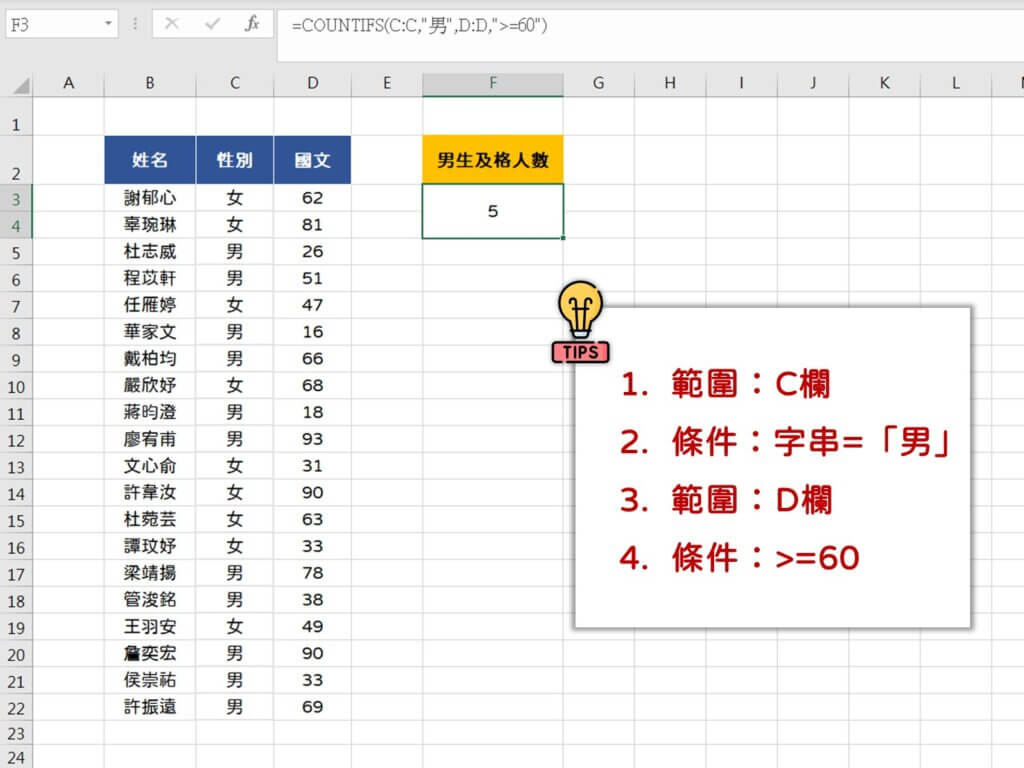
| 引數名稱 | 解釋 | 範例 |
|---|---|---|
| criteria_range1 | 選定範圍1 | C:C |
| criteria1 | 自訂條件1 | “男” |
| criteria_range2 | 選定範圍2 | D:D |
| criteria2 | 自訂條件2 | “>=60” |
和 COUNTIF 一樣的是,自訂條件記得要加上雙引號「”>=60″」,否則 EXCEL 不會理你喔!
COUNTIF函數進階用法 – 算出A條件「或」B條件數量
剛剛提到 COUNTIFS 函數可以算出符合 A條件「而且」B條件的儲存格數量,但如果我們要算出 A條件「或者」B條件的數量,又需要回到 COUNTIF 函數了。
而利用 COUNTIF 函數算出符合 A條件「或」B條件的數量其實很簡單:直接把兩個數量相加就好!
使用範例:我們想要知道 C 欄中,顏色是紅色「或者」綠色球鞋的數量總共有多少雙,就可以用2個 COUNTIF 相加:
=COUNTIF ( C:C , “紅” ) + COUNTIF ( C:C , “綠” )
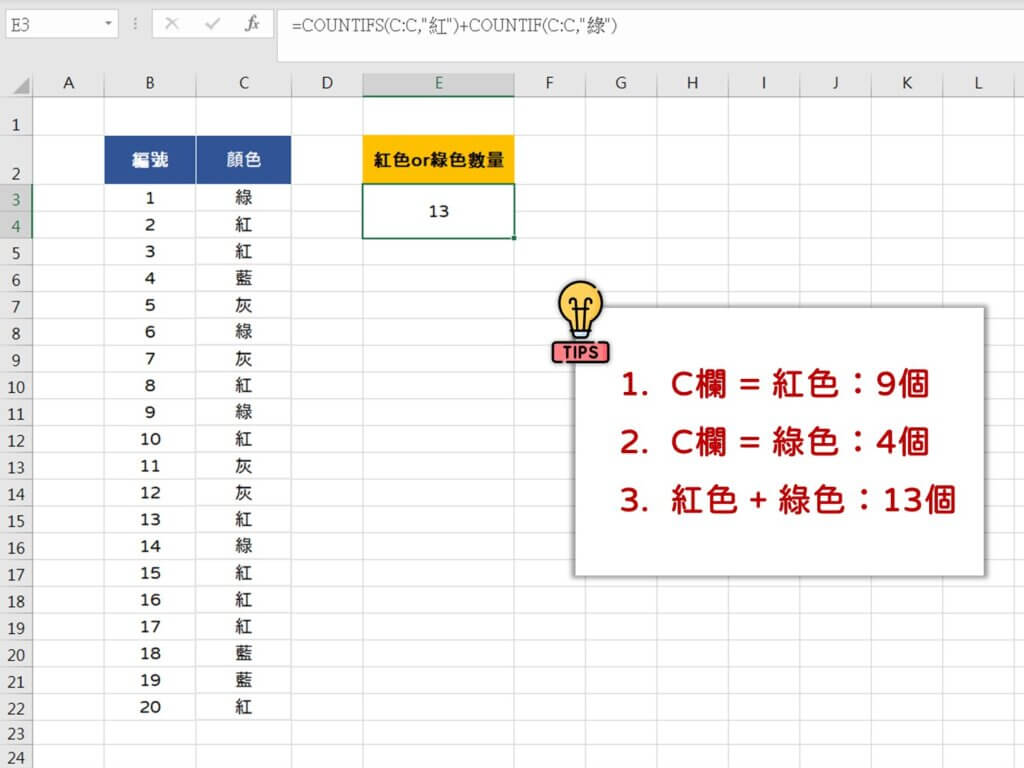
我們也可以用 SUM 函數合併 2 個 COUNTIF:
=SUM (COUNTIF ( C:C , “紅” ) ,COUNTIF ( C:C , “綠” ) )
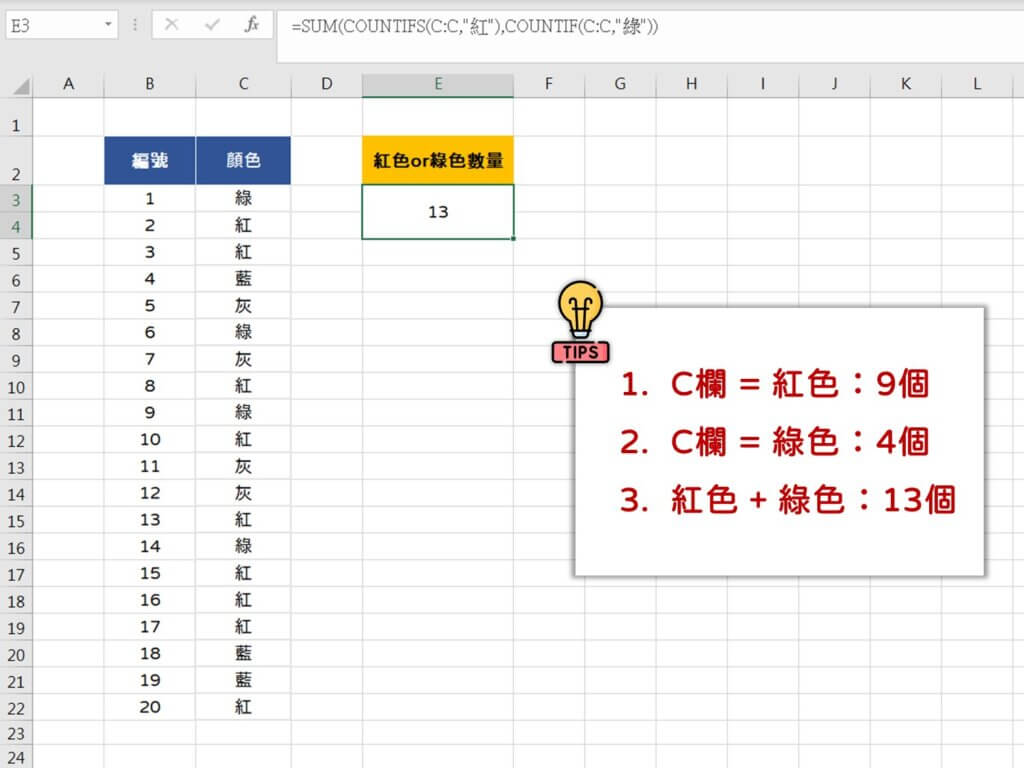
COUNTIF常見錯誤
- #VALUE!:引用的範圍可能有錯誤的數據類型(如#DIV/0!),請確認範圍中的資料是可以計數的值(如數字、文字、日期)。
- #REF!:引用的範圍可能出現變動(如範圍遭到刪除等等),可以試著再重新拉一次範圍。
- #NAME:函數可能出現了typo,像是打成「COUNIF」等等,導致Excel 看不懂函數名稱。
COUNTIF溫馨提醒
- COUNTIF、COUNTIFS 在運算時,一定要加上雙引號「”>=60″」
- 單一條件用 COUNTIF
- 符合 A條件「且」B條件用 COUNTIFS
- 符合 A條件「或」B條件用 COUNTIF+SUM
請問criteria:自訂條件,可否指定欄位內文字?
Hi~
可以的!直接選擇儲存格就可以
提醒一下
“=COUNTIF(D:D,”>=”&G3) //選定範圍:D欄;自訂條件:大於等於G3″
這段文字的G3都應該要換成F3
Hi~
已修正囉!感謝細心提醒!
你救了我兩次哈哈哈